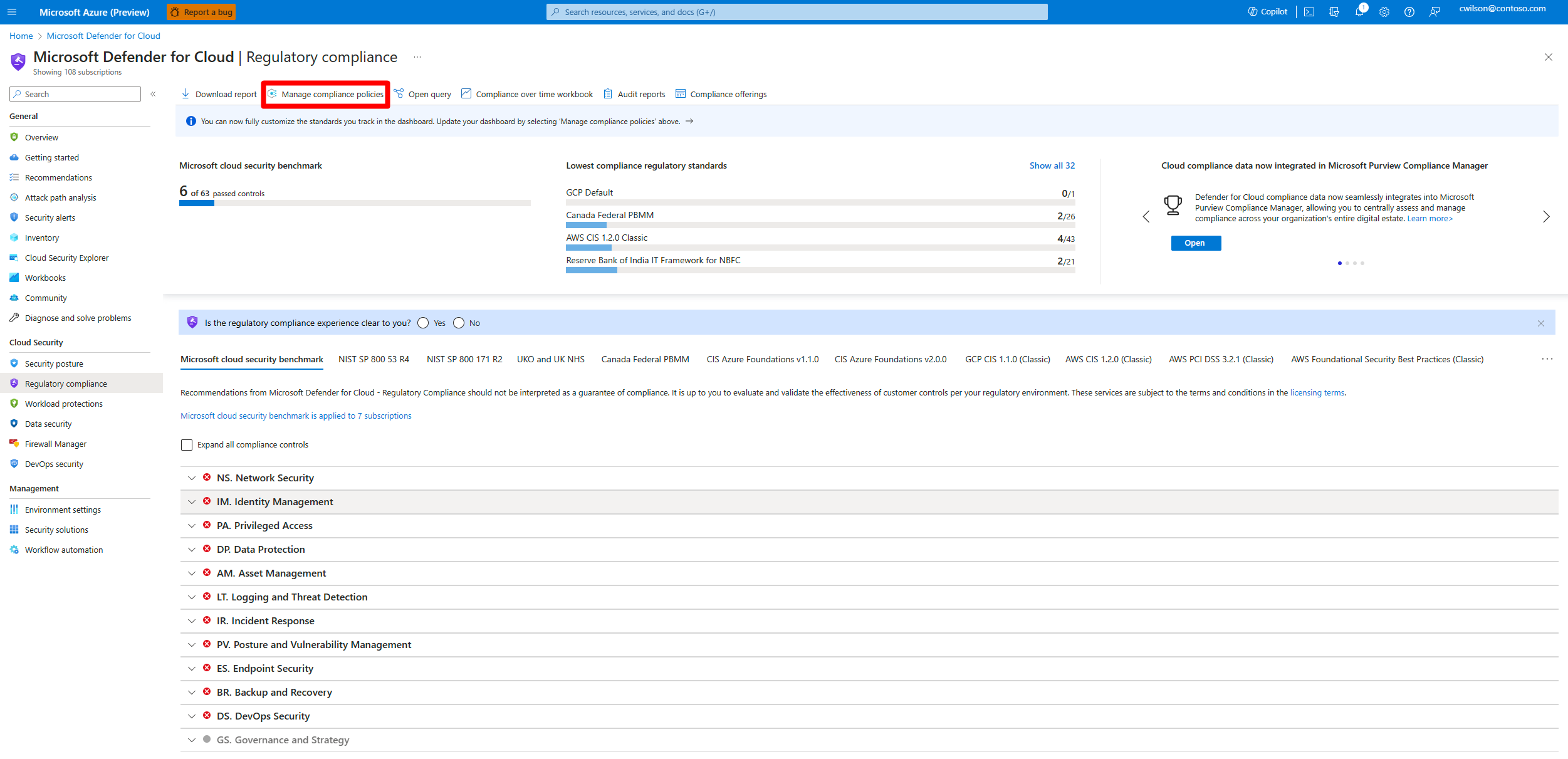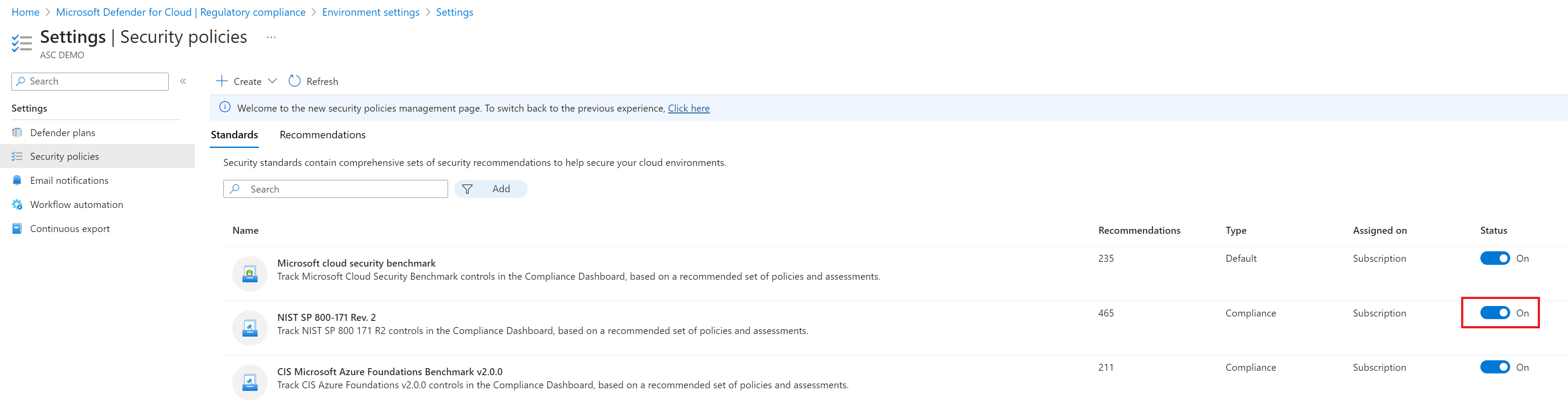нормативные стандарты и тесты Defender для облака представлены в качестве стандартов безопасности. Каждый стандарт определяется как инициатива в Политика Azure.
В Defender для облака назначьте стандарты безопасности определенным областям, таким как подписки Azure, учетные записи Amazon Web Services (AWS) и проекты Google Cloud Platform (GCP) с поддержкой Defender для облака.
Defender для облака постоянно оценивает область применения в соответствии со стандартами. На основе оценок он показывает, соответствуют ли ресурсы в области или не соответствуют стандарту и предоставляют рекомендации по исправлению.
В этой статье объясняется, как добавить стандарты соответствия нормативным требованиям в качестве стандартов безопасности в подписке Azure, учетной записи AWS или проекте GCP.